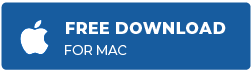Matroska视频文件或MKV是一种多媒体容器格式,包含视频、图像、音频和字幕轨道。许多设备和媒体播放器都不支持它,因此,如果你是Mac用户,你可能需要将它们转换为另一种文件格式,更常见的是,转换为MOV。
出于多种原因,您可能必须将MKV转换为MOV文件。MOV由苹果公司开发,macOS设备、媒体播放器和应用程序支持。所以你想把视频转换成MOV格式,在Mac上的QuickTime Player中播放,或者在Final Cut Pro或iMovie中编辑/导入视频文件,这些文件不支持MKV格式。
在这篇文章中,我们列出了使用免费和先进的转换器程序将MKV转换为MOV的各种方法。
方法转换MKV到MOV文件格式
各种文件转换程序可以将MKV视频文件转换为MOV。然而,在这里我们将分享用户友好,安全,快速的方法来转换多个MKV视频文件。
1.免费在线MKV到MOV转换器
一些在线视频文件转换程序可以很容易地改变MKV视频到QuickTime MOV格式在互联网上。与桌面或脱机视频转换工具不同,在线工具一次只允许转换一个或两个文件。
Zamzar, CloudConvert和AnyConvert是一些常用的MKV到MOV在线免费转换器工具。
关键好处:
- 免费MKV到MOV转换器
- 转换MKV视频,无需在计算机上安装程序
缺点:
- 缺席批量修复
- 输出视频定制可能不存在
- 不能转换大尺寸的视频或电影
- 没有其他功能
2.VLC媒体播放器转换MKV文件
多功能VLC媒体播放器不仅可以播放您的视频,还可以将MKV文件转换为MOV格式。
关键好处:
- 免费和开源的MKV到MOV转换器
- 转换多个MKV视频在一个去
缺点
- 不容易使用
- 缓慢的转换过程
按照以下步骤转换MKV到MOV使用VLC媒体播放器:
1.打开VLC媒体播放器。
2.导航到单击Media >转换/保存。

3.在开放的媒体窗口中,单击添加插入MKV视频。

4.点击转换/保存。
5.在转换对话框,在目的地,浏览以选择新视频文件的目标文件夹。
6.下配置文件,选择“MOV”视频格式。如果你在下拉菜单中没有找到MOV格式,你可以通过单击“创建新档案”“配置文件”下拉菜单中的图标。

7.接下来,单击开始将MKV转换为MOV文件。等待文件转换过程完成。
3.最佳MKV转MOV转换器-音频视频恒星转换器(推荐)
音频视频恒星转换器是最好的软件转换MKV到MOV文件格式在Windows和Mac系统。它是快速,简单,安全的视频到视频,视频到音频和音频到音频文件转换程序。您可以转换无限MKV视频使用恒星转换器音频视频,甚至修改每个视频的分辨率,帧速率,编解码器,元数据,比特率等。
关键好处:
- 快速转换过程
- 批量转换无限MKV视频到MOV
- 允许自定义输出视频
- 允许元数据插入/改变输出视频
- 支持多种视频和音频文件格式,包括MP4, MP3, FLV, WMA等
- 多功能——视频到音频转换,视频编辑,GIF创造,替换视频文件中的音频等。
你可以下载免费版本的恒星转换器音频视频和评估软件的能力。
缺点
- 免费版只能将三分之一的MKV视频文件转换为MOV。
步骤转换MKV到MOV使用软件:
步骤1:下载并运行音频视频恒星转换器PC或Mac。
第二步:点击添加文件添加MKV视频文件。
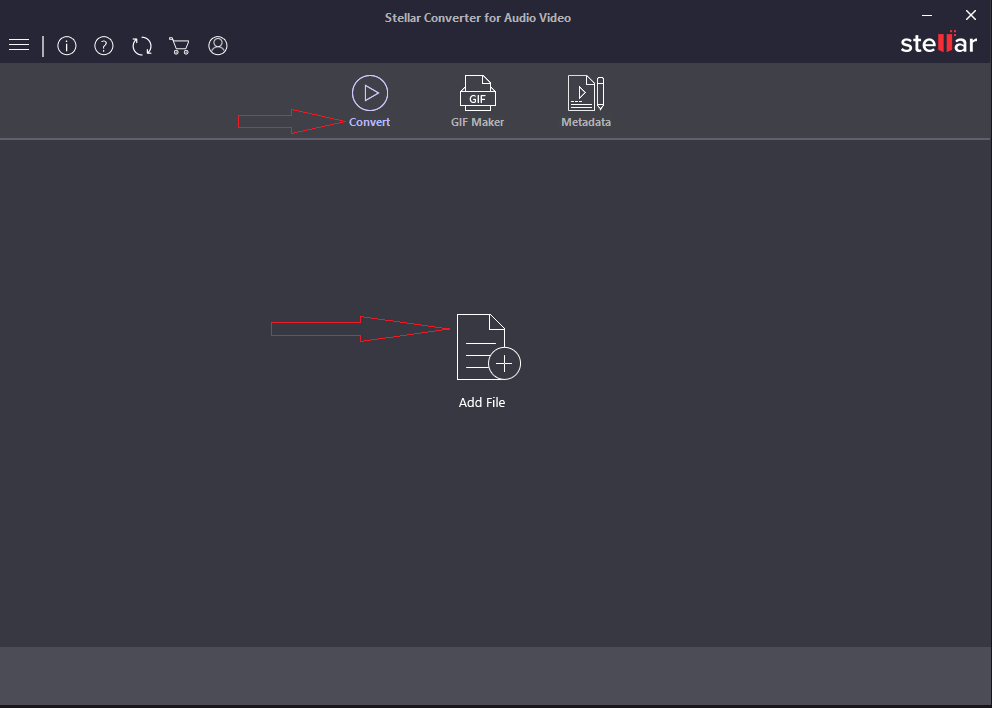
第三步:点击输出格式在右上角。
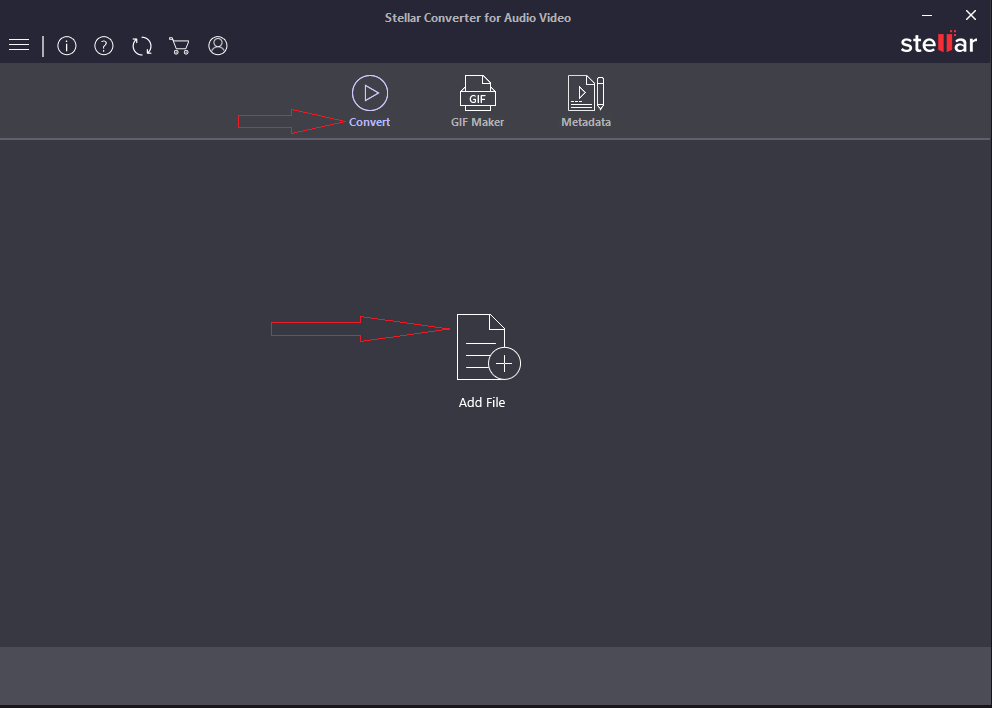
第四步:点击默认的预设选项卡,选择MOV格式类型.(可选)更改下所需的输出视频设置高级设置选项卡。
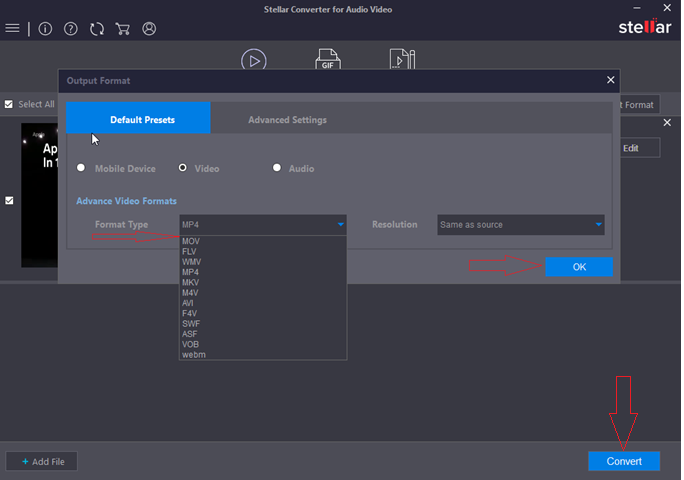
第五步:点击>转换。
步骤6:接下来,选择保存MOV文件的位置并单击保存.
结论
恒星转换器音频视频是一个简单和快速的软件转换MKV到MOV视频文件格式。不像免费的转换工具,您可以快速转换不限大小的MKV文件到MOV。此外,该软件还提供了一些优点,例如输出视频定制、元数据插入、视频编辑等等。
 免费下载
免费下载 免费下载
免费下载